画像のデータ容量を小さくしたい
iPhoneなどで撮影した画像はデータ容量が大きいため、そのままアップロードするとサイトの表示速度に影響が出てしまいます。読み込みが遅くなると、離脱してしまう原因になります。
当サイトでは画質をほぼ変えず軽量化を行える無料で使える便利なプラグイン、EWWW Image Optimizerをインストールして使用しています。
EWWW Image Optimizerのメリット
- 画像サイズを小さくできる
- 画像を圧縮してファイルサイズを小さくできる
- JPGやPNGよりも圧縮率が高い画像形式「WebP」に画像を変換できる
- これからアップロードする画像だけではなく、過去にアップロードした画像もまとめて圧縮することができる
- 無料で使用できる
プラグインをインストールします
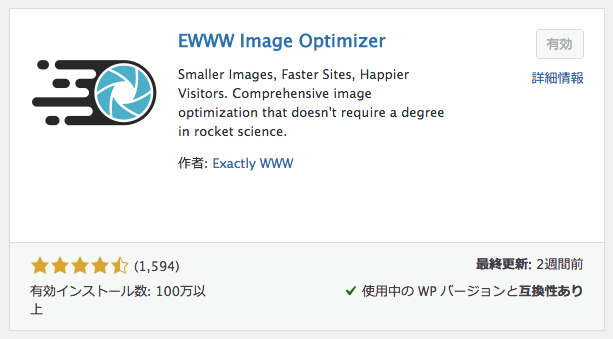
ワードプレスの左ダッシュボードより
プラグイン>新規追加> EWWW Image Optimizer >インストールし、有効をクリックします。
EWWW Image Optimizer設定をしていきます
ワードプレスの左ダッシュボードより
設定> EWWW Image Optimizer という項目が追加されますので選びます。
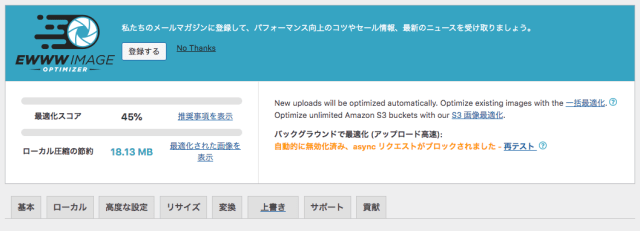
↑まず最適化スコアは有料にならないと100%になりませんので、無料使用の当サイトの場合は無視しています。すみません。
設定画面が開くので、[Enable Ludicrous Mode](詳細モード)をクリックしてタブのメニューを表示させます。
基本タブより

↑画像のリサイズ では画像幅1000px以上の画像でも当サイトでは640pxで縮めて表示されるため、幅の上限640にしています。高さは成り行きなので0のままです。

↑遅延読み込み は当サイトではチェックをしています。
【注意】ワードプレステーマの、SWELL、Cocoon、SANGOなどの遅延読み込み(LazyLoad)機能と重複するため、チェックはしないようにしましょう。チェックが入っていれば外します。
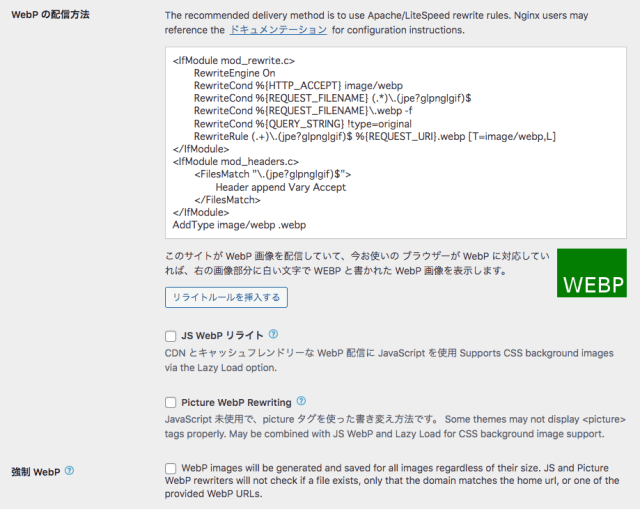
↑WebP変換 をチェックするとソースコードが表示されます。ソースコードの意味は無視してリライトルールを挿入するをクリックします。
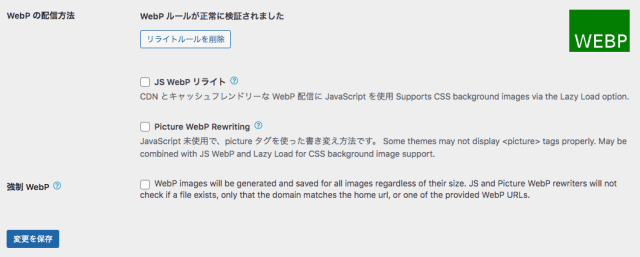
↑WebP の配信方法 WebP ルールが正常に検証されました メッセージに変わります。
ブラウザを更新して、PNG画像(赤)からWEBP画像(緑)に変わったら完了です。

↑一番下までスクロールをして変更を保存をクリックして終了です。
他のタブについては特に触らなくていいと思います。
設定完了後にアップロードした画像は、自動的にWebPに変換されます。
少しでも画像読み込みが早くなって離脱率を減らすことができればの思いでインストールしています。
ご意見、ご要望がございましたらお問い合わせフォームよりお問い合わせください。
著作権や肖像権に関して問題がありましたら御連絡をお願いします。
著作権所有者様からの警告及び修正・撤去のご連絡があった場合には、迅速に対処または削除致します。
HDDのデータ整理のため50枚買うより100枚のが1枚単価がお得です。
